Matou
Admin

Messages : 5203
Date d'inscription : 08/11/2008
Age : 70
Localisation : France
 |  Sujet: - Hypnose - Sujet: - Hypnose -  Mer 19 Aoû - 1:19 Mer 19 Aoû - 1:19 | |
| Hypnose
Le Matériel :
Un tube à votre gout
Les sélections @matou_hypnose à placer dans le dossier « Sélections » de PSP
Le Pinceau @matou_Hypnose9 à importer dans le dossier « Pinceaux » de PSP
Le filtre Cybia/ScreenWorks/Block Tile ICI
Matériel ICI
Préparation :
Couleur Choisir une couleur de votre tube pour l’arrière plan, avant plan noir – Préparer un dégradé :
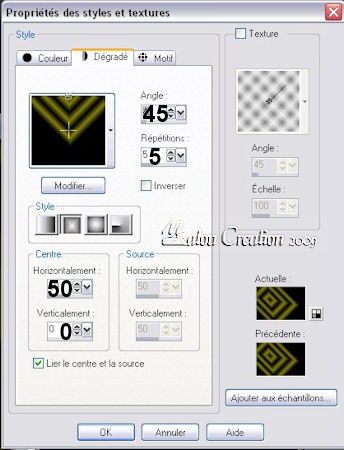
******************
On peut commencer :
1 – Ouvrir une nouvelle image transparente de 600x450 – Remplir du dégradé – Dupliquer
– Image/Miroir – Sélectionner la partie noire – Supprimer à l’aide de la touche « suppr » de votre clavier – Fusionner avec le calque de dessous – Désélectionner.
2 – Dupliquer – Image/Renverser – Sélectionner les 2 petits triangles noirs de chaque coté :
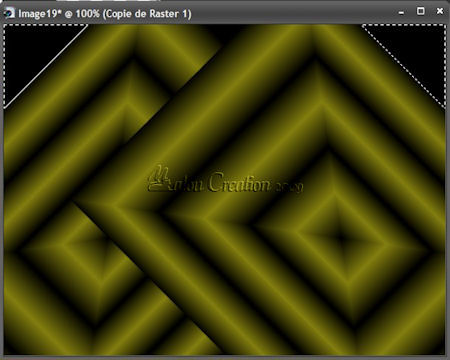
- Supprimer à l’aide de la touche « suppr » de votre clavier – Fusionner avec le calque de dessous
– Désélectionner.
3 – Réglages/Ajouter du bruit=10 « Gaussien » et « Monochrome » cochés
– Effet de distorsion/Coordonnées polaires/rectangulaires à polaires, « Répétition » coché
– Réglages/Netteté/Davantage de netteté.
4 – Nouveau calque raster – Sélections/Charger une sélection/à partir du disque – Choisir @matou_Hypnose1
– Remplir du dégradé – Ne pas désélectionner – Effet de réflexion/Motifs :
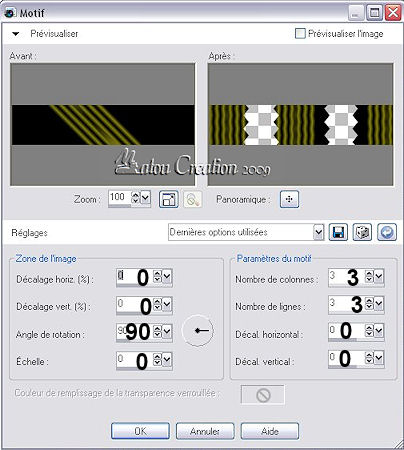
Désélectionner – Effet de distorsion/Vagues :
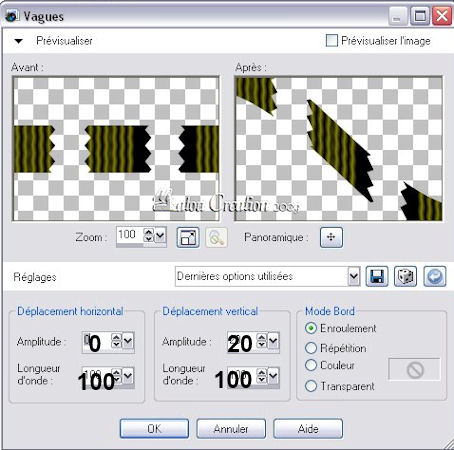
Effet d’image décalage : 0, -100, « perso » et « transparent » cochés.
5 – Dupliquer – Image/Miroir – Fusionner avec le calque de dessous – Dupliquer – Image/Renverser
– Fusionner avec le calque de dessous - Effet de distorsion/Coordonnées polaires/rectangulaires à polaires,
« Répétition » coché – Réglages/Netteté/Davantage de netteté – Renommer « spirales »
6 - Sélections/Charger une sélection/à partir du disque – Choisir @matou_Hypnose2 – Edition/Copier
– Désélectionner – Edition/Coller comme un nouveau calque – Image Rotation Libre :
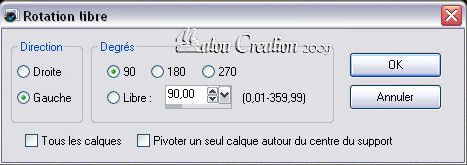
Image/Redimensionner à 75%, « Redimensionner tous les calques » décoché - Effet d’image/Décalage : 238, 195,
« perso » et « transparent » cochés.
7 – Dupliquer – Image/Miroir – Fusionner avec le calque de dessous – Dupliquer – Image/Renverser
– Fusionner avec le calque de dessous – Ombre portée : 10, 10, 100, 20 couleur noire.
8 – Edition/Copier votre tube – Edition/Coller comme un nouveau calque – Bien positionner
– Ombre portée : 5, 5, 100, 20 couleur noire.
9 – Nouveau calque raster – Image/Taille du support :
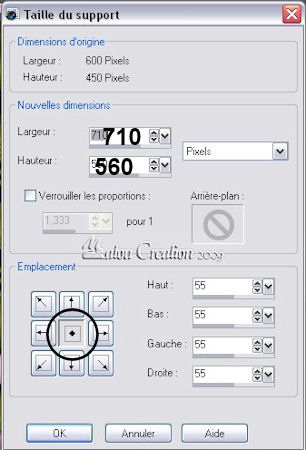
- Remplir de noir – Sélections/Sélectionner tout – Sélection/Modifier/Contracter de 5
– Remplir de la couleur – Contracter de 2 – Remplir de noir – Contracter de 1
– Remplir de la couleur – Contacter de 5 – Remplir de noir – Contracter de 2
– Remplir de la couleur – Contracter de 30 – Remplir de noir – Contracter de 2
– Remplir de la couleur – Contracter de 5 – Remplir de noir – Contracter de 1
- Remplir de la couleur – Contracter de 2 – Supprimer à l’aide de la touche « suppr » de votre clavier - Désélectionner.
10 – Sélection la bande de 30px – Effet Cybia/Screenworks/Block Tile – Nouveau calque Raster
– Effet 3D/Découpe : H=V=0, Opacité=100, Flou=30 couleur noire – Désélectionner
– Fusionner avec le calque de dessous.
11 – Nouveau calque raster – Outil Pinceau, choisir @matou_hypnose9
– Appliquer en haut, avec la couleur claire, bien centré – Ombre portée : 10, 10, 100, 20 couleur noir – Réglages/Netteté/Davantage de netteté – Signer.
Si vous ne désirez pas faire l’animation, Fusionner tout – Exporter en JPG.
L’animation :
1 – Placer vous sur le calque « spirales » - Image/Redimensionner à 75%,
« Redimensionner tous les calques » décoché – Edition/Copier avec fusion
2 – Aller dans Animation Shop – Edition/Coller comme une nouvelle animation.
3 – Retourner dans PSP – Annuler le redimensionnement – Edition/Copier avec fusion
4 – Aller dans Animation Shop – Edition/Coller après l’image active, 2 fois.
5 - Retourner dans PSP – Image/redimensionner à 125%, « Redimensionner tous les calques » décoché - Edition/Copier avec fusion.
6 - 4 – Aller dans Animation Shop – Edition/Coller avant l’image active
7 – Edition/Sélectionner tout – Mettre la propriété de l’image à 30 – Vérifier votre animation – Enregistrer en gif.
Vous avez terminé !
J’espère que vous avez pris autant de plaisir à le réaliser, que moi à la créer
Merci et @ bientôt
 Matou le 17 Août 2009 Matou le 17 Août 2009Tutoriel enregistré et protégé par  Creative Commons Creative Commons
Dernière édition par Matou le Lun 21 Déc - 3:51, édité 1 fois | |
|
Matou
Admin

Messages : 5203
Date d'inscription : 08/11/2008
Age : 70
Localisation : France
 |  Sujet: - D'autres Exemples - Sujet: - D'autres Exemples -  Mer 19 Aoû - 1:20 Mer 19 Aoû - 1:20 | |
| | |
|





